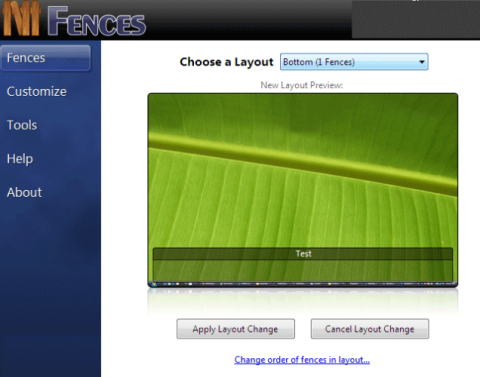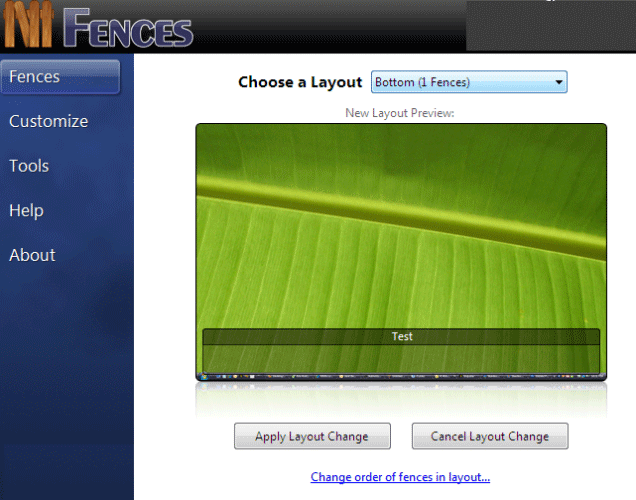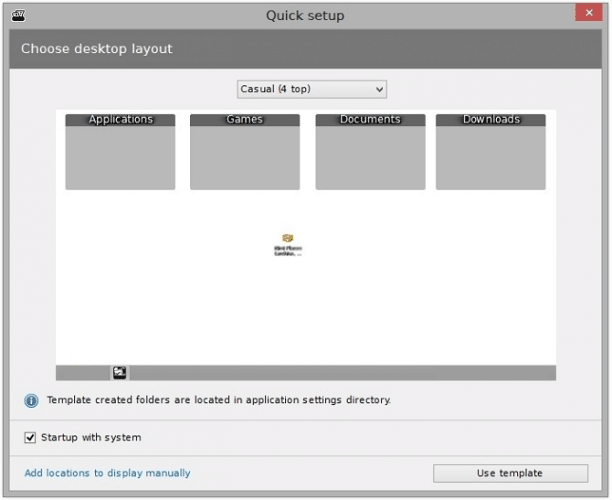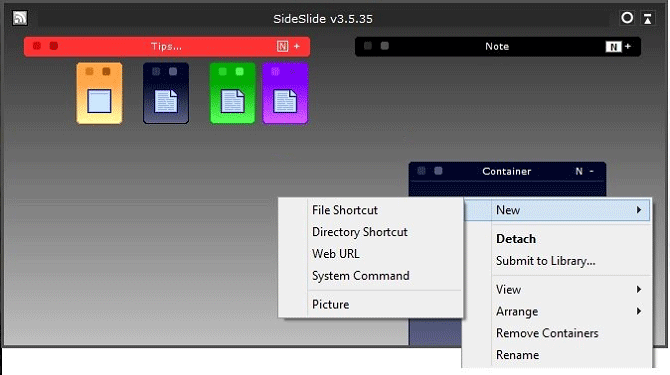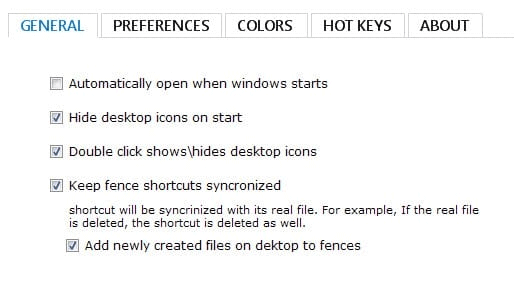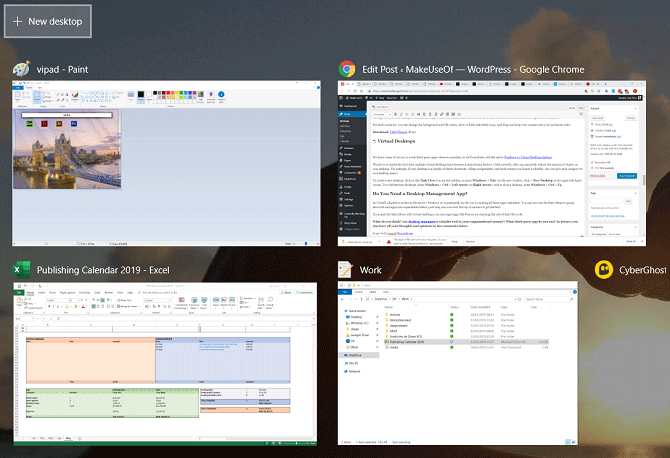Ak ste niekto, kto má rád všetko na pracovnej ploche, mali by ste zvážiť použitie softvéru na správu obrazovky, aby ste mali veci lepšie organizované. Jedným zo známych softvérov, ktoré pomáhajú spravovať obrazovky, sú Fences, ale aplikácia nie je zadarmo. Nižšie sú uvedené bezplatné alternatívy k plotom, ktoré vám pomôžu lepšie spravovať a organizovať pracovnú plochu Windows.
1. Ploty
- Stiahnite si Fences verziu 1.01
https://filehippo.com/download_fences/7835/
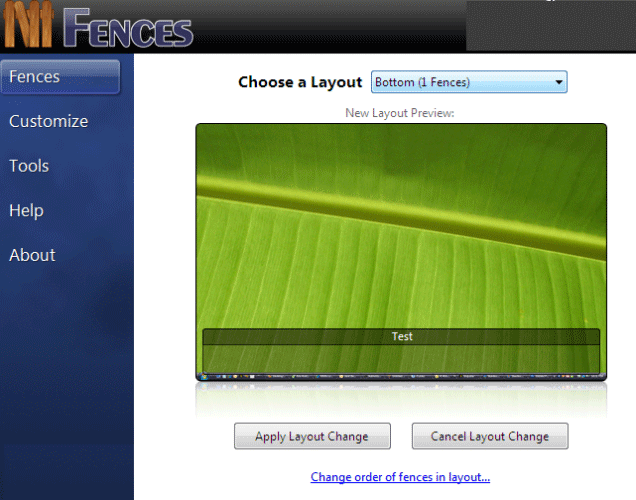
Počkať, ako môžu byť Stardock's Fences alternatívou k Fences? Ako viete, Fences je platený softvér. Softvér si môžete vyskúšať na 30 dní zadarmo, ale potom musíte zaplatiť 10 USD, aby ste ho mohli ďalej používať. Ak chcete plnú verziu vrátane funkcie Object Desktop, budete musieť zaplatiť 50 USD za jej vlastníctvo.
Možno ste však nevedeli, že keď bol Fences prvýkrát vydaný, bol slobodný softvér. Stále si môžete stiahnuť starú verziu Fences zadarmo, aj keď nemá toľko funkcií ako nová verzia, ale funguje celkom dobre.
2. Miesta Nimi
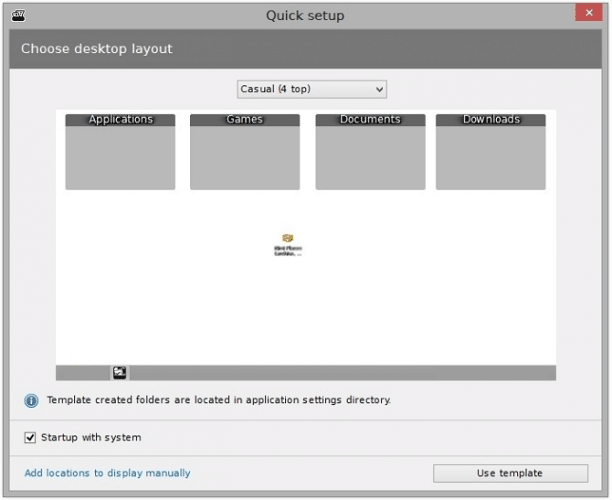
Nimi Places je softvér na organizáciu pracovnej plochy, ktorý umožňuje používateľom organizovať pracovné plochy do vlastných kontajnerov. Každý kontajner môže obsahovať súbory a priečinky z viacerých umiestnení a každý súbor alebo priečinok sa zobrazuje ako ikona alebo miniatúra.
Môžete pridať farebné štítky a vytvoriť pravidlá pre tieto kontajnery na vykonávanie špecifických akcií s preddefinovanými časmi. Každý kontajner môže používať svoju vlastnú tému a rôzne veľké ikony. Okrem toho majú tieto kontajnery vstavaný prehliadač médií.
Nimi Places dokáže nielen vytvárať miniatúry obrázkov a videí, ale môže tiež dobre fungovať so súbormi Photoshopu, odkazmi na webové stránky, ukladaním priečinkov a súbormi produktivity.
3. XLaunchpad
http://www.xwidget.com/
Ak ste používateľom Apple, ktorý je zvyknutý používať Launchpad a prešiel na používanie Windowsu, môžete si prispôsobiť ponuku Štart vo Windowse 10 tak, aby skopírovala časť Launchpadu, ale aby ste všetky nainštalované aplikácie organizovali jedným kliknutím.Je to pohodlné a šetrí to čas.
Ako niekto, kto má vo zvyku nechávať na ploche stovky skratiek aplikácií , vyskúšajte XLaunchpad. Tento softvér prinesie Windows Launchpad Mac. Po inštalácii uvidíte ikonu Rocket, kliknutím na túto ikonu zobrazíte všetky svoje aplikácie. Potom môžete odstrániť všetky skratky aplikácií z pracovnej plochy.
4. SideSlide
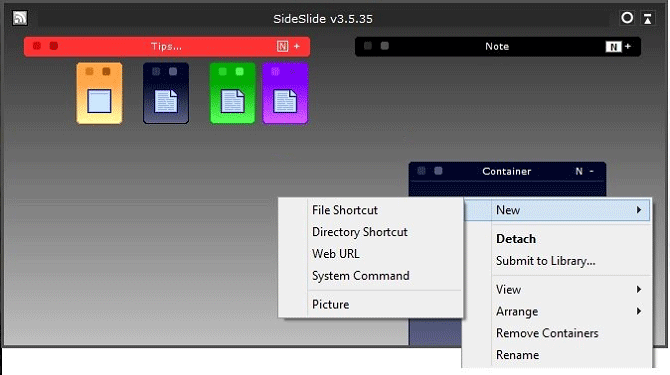
Ak ste niekedy používali Fences, SideSlide si zamilujete. Je ako zásuvka na písacom stole, takže do nej napcháte všetko, čo je na stole. Softvér zameraný na pracovný priestor. V pracovnom priestore môžete pridávať kontajnery, skratky, príkazy, adresy URL , informačné kanály RSS, fotografie, pripomienky, poznámky a ďalšie.
Všetok obsah v pracovnom priestore sa zobrazí jediným kliknutím. Aplikáciu jednoducho umiestnite na stranu obrazovky a keď sa nepoužíva, zmizne vám z dohľadu, ukážte ju nad dokom. SideSlide má veľa možností prispôsobenia, ktoré môžete zmeniť, aby aplikácie fungovali podľa potreby.
5. TAGO Ploty
https://download.cnet.com/Tago-Fences/3000-2072_4-75940095.html
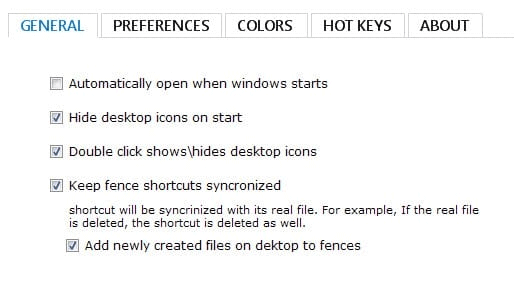
TAGO Fences je najľahší softvér na správu pracovnej plochy v tomto zozname. Ak chcete len niekoľko kľúčových funkcií, mali by ste to použiť. Tento softvér vám tiež poskytuje skúsenosti s používaním plotov a miest Nimi uvedených vyššie.
TAGO Fences vám umožňuje uložiť viacero skratiek a aplikácií v každom kontajneri a má posuvnú lištu, ak je zoznam ikon príliš veľký. V kontajneri môžete zmeniť pozadie, farbu, zobraziť alebo skryť ikony, pretiahnuť obsah do svojho obľúbeného priečinka.
6. Virtuálna pracovná plocha v systéme Windows 10
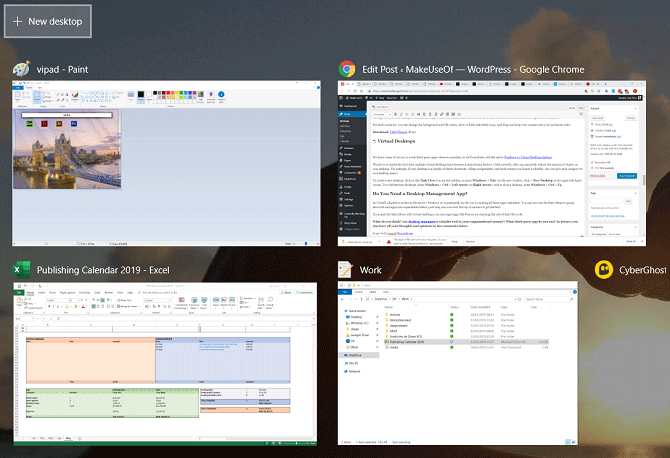
Niektorí ľudia sa obávajú inštalácie softvéru tretích strán do svojich počítačov. Aké je teda riešenie, ako spravovať obrazovku pracovnej plochy a nemusíte inštalovať žiadny softvér? Použite virtuálnu pracovnú plochu Windows 10 .
Ak je na pracovnej ploche vášho počítača veľa nových aplikácií, skratiek, dokumentov, tém, prečo nedať každej kategórii vlastný priestor na pracovnej ploche.
Ak chcete vytvoriť novú pracovnú plochu, kliknite na ikonu Zobrazenie úloh na paneli úloh alebo stlačte kombináciu klávesov Windows + Tab . V novom okne kliknite na + Nová pracovná plocha v ľavom hornom rohu. Ak chcete prepínať medzi plochami, stlačte Windows + Ctrl + šípka doľava (alebo šípka doprava) a na zatvorenie pracovnej plochy stlačte Windows + Ctrl + F4 .
Ak viete, ako dobre využívať Windows 10, vyššie uvedené aplikácie sa stanú zbytočnými. Pomocou ponuky Štart môžete zoskupiť skratky a aplikácie do rozbalených priečinkov (stačí pretiahnuť jednu ikonu na druhú). Alebo spárujte ponuku Štart s virtuálnou plochou, už nebudete musieť používať aplikácie ako Fences. Ak však hľadáte zážitok podobný Fences, mali by ste použiť TAGO alebo Nimi.